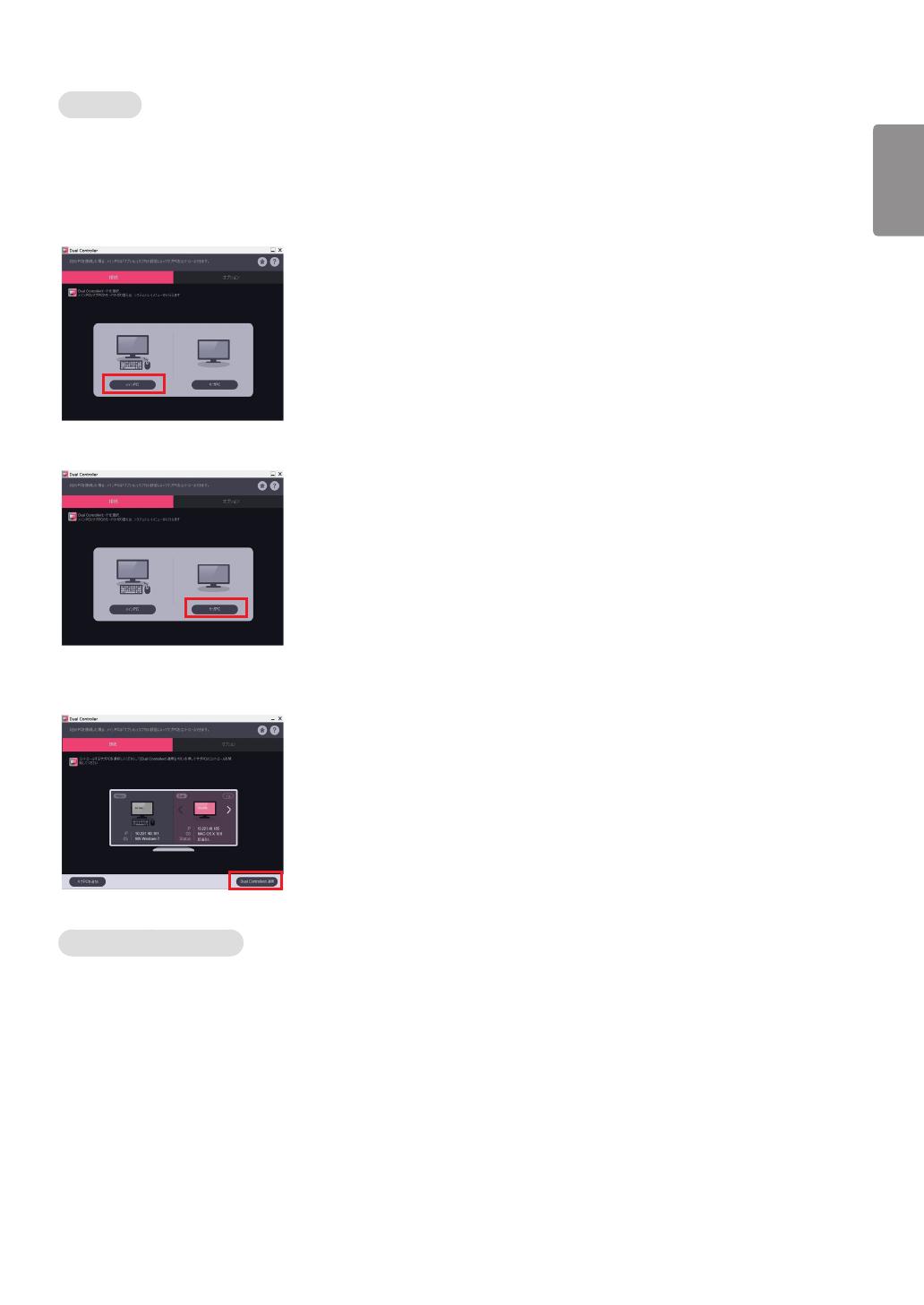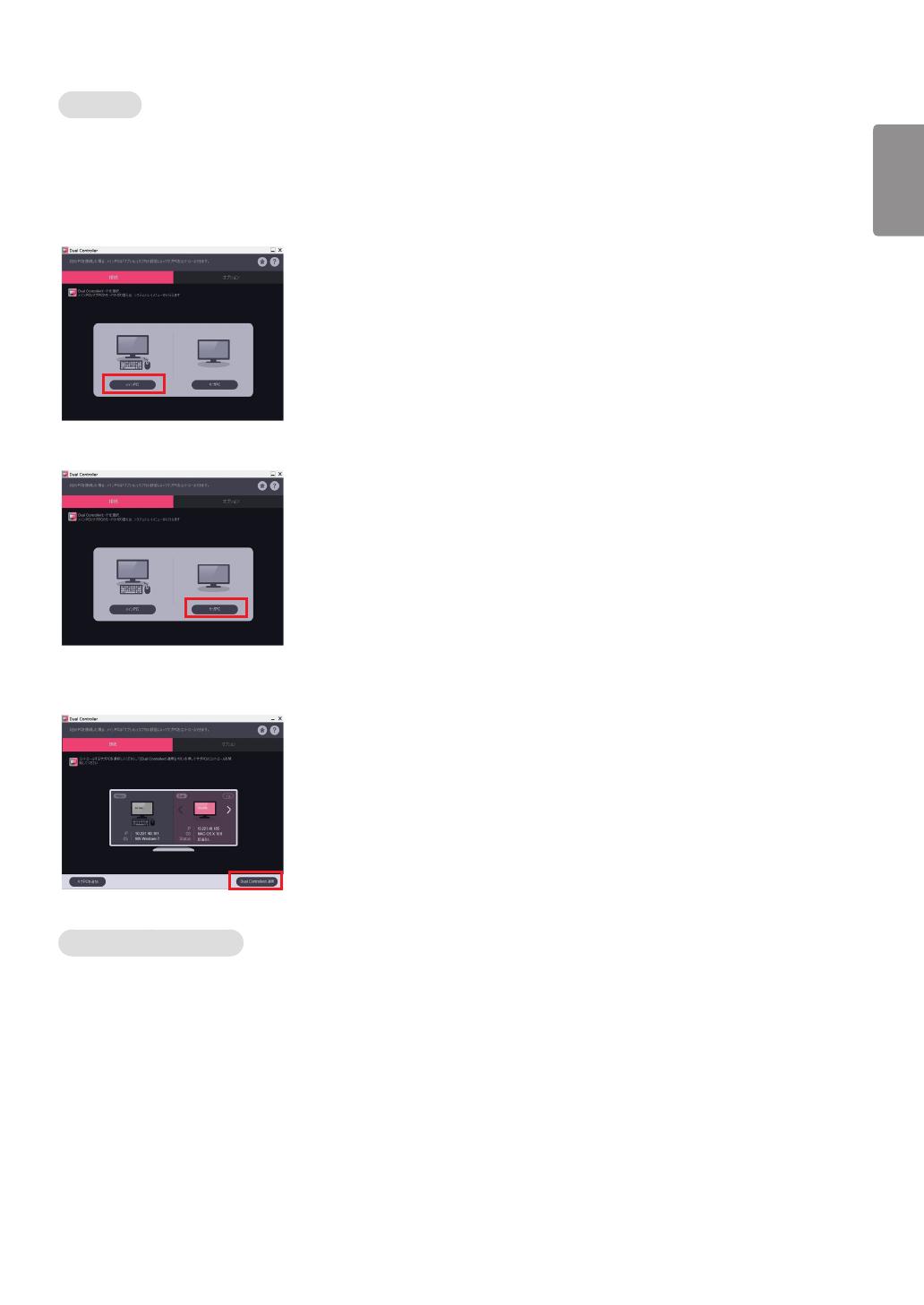
15
日本語
使用方法
ここでは、制御するPCをメインPC、制御の対象となる PCをサブPCとします。
1 メインPCを、Dual Controller対応のモニターに接続します。 (メインPCに設定できるPCは対応したモニターへの接続
が必要です。)
2 メインPCとサブPCが同一のネットワーク環境に接続されていることを確認します。
3 メインPCでDual Controllerを起動し、ソフトウェア上で[メインPC]を選択します。
4 サブPCでDual Controllerを起動し、ソフトウェア上で [サブPC]を選択します。
5 メインPCのDual Contoller上でサブPCが自動的に検出されるので、サブPCの対象になるPCを選択し、 [Dual
Controllerの適用]ボタン をクリックしま す。
Dual Controllerの操作
• メイン PC 画面からサブ PC 画面にマウスカーソルを移動すると、使用しているキーボードとマウスがサブPC で使用で
きます。
• Dual Controllerの[オプション] タブの [PC の配置を設定] で [左] / [右] または [左] / [右] を選択すると、メインPC、サブ
PC の配置を入れ替えることができます。
• サブ PC に設定された PCがマルチモニターの表示に設定されている場合は、マルチモニターを解除して、1 台のモニ
ターのみで表示するように設定することをお勧めします。
ヒント
• ネットワーク上の一人のユーザーだけが Dual Controller を使用できます。 Dual Controller は、オフィス環境で使用す
ることもできますが、セキュリティの関係上、一人のユーザー( 管理者等)だけが使用することをお勧めします。
• ゲームをプレイする場合は、Dual Controllerが正常に動作しないことがあります。
• インターネットに接続された状態でDual Controllerを起動すると、起動時に自動的に最新バージョンに更新されます。
• ネットワークのセキュリティ環境によっては、Dual Controllerが特定のウェブサイトやネットワーク上で利用できない場
合 が あります。